כיצד לשלב רשימת השמעה בדף אינטרנט
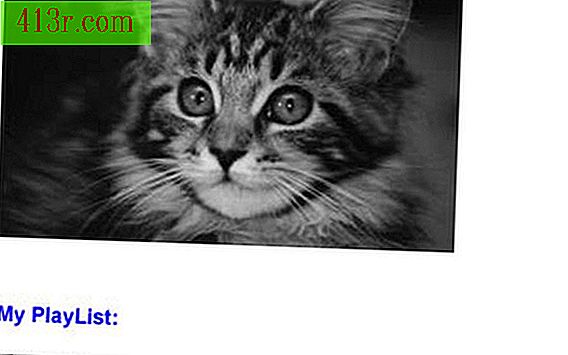
טען קבצי MP3 שלך
שלב 1
פתח את תוכנת עריכת האינטרנט אם יש לך את יכולת ה- FTP, כמו ביישום Dreamweaver, או להפעיל את תוכנת ה- FTP.
שלב 2
ברשימת הקבצים המקומית של תוכנת עריכת האינטרנט או ה- FTP, בחר את קובצי ה- MP3 שברצונך לכלול בפלייליסט שלך.
שלב 3
לחץ על לחצן ההעלאה, או גרור את הקבצים שנבחרו לרשימת הקבצים המרוחקים בשרת ה- FTP או בתוכנת עריכת האינטרנט כדי להציב אותם בשרת האינטרנט שלך.
יצירת קובץ רשימת השמעה M3U
שלב 1
פתח את תוכנת עריכת האינטרנט, אם היא עדיין לא פתוחה, וצור קובץ חדש מתוך רשימת ההשמעה שלך. שמור אותו עם סיומת הקובץ. M3U. אם אתה משתמש ב- Dreamweaver או בכל יישום אחר לעריכת אינטרנט שמכניס באופן אוטומטי קוד כותרת HTML בכל הדפים החדשים, מחק את הקוד כך שהדף ריק לחלוטין.
שלב 2
כתוב את שמות השירים הטעונים בשלב 3. שים כל שם בשורה חדשה בקובץ. הקפד לכלול את הסיומת .MP3.
שלב 3
שמור את קובץ M3U לאחר הזנת פרטי השיר.
שלב 4
העלה את קובץ M3U לשרת האינטרנט שלך באותו אופן שבו טענת את קובצי ה- MP3 בקטע הקודם, והנח את ה- M3U באותה ספרייה כמו קבצי MP3.
הוסף את תג ה- HTML EMBED לדף האינטרנט שלך
שלב 1
פתח את דף האינטרנט שבו ברצונך לשלב את רשימת ההשמעה בתוכנת עריכת האינטרנט שלך, ולחץ על הסמן במקום שבו רשימת הבקרה תופיע בדף שלך.
שלב 2
שים לב לקוד ה- HTML של הדף אם תוכנת עריכת האינטרנט שלך מציגה בדרך כלל את פריסת הדף, והזן את קוד ה- HTML במיקום הסמן :, כאשר שם הקובץ הוא שם קובץ M3U שהועלה.
שלב 3
שמור את השינויים בקבצים, ולאחר מכן העלה את הדף לשרת האינטרנט.
שלב 4
השתמש בדפדפן אינטרנט כדי להציג את הדף שלך ולבדוק את הפלייליסט.







